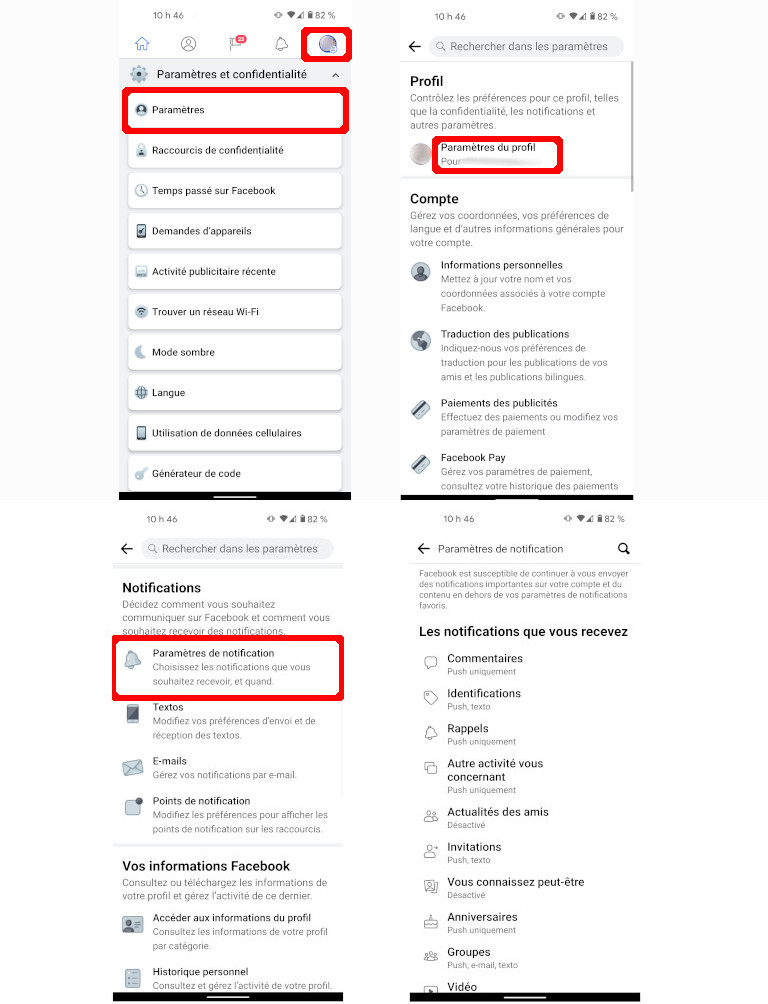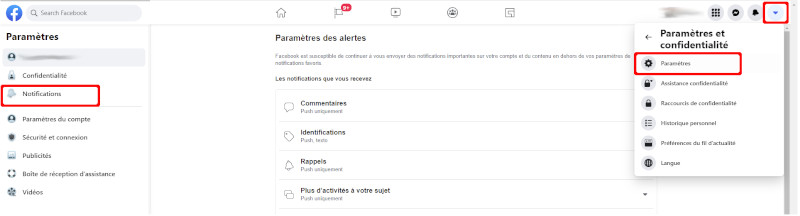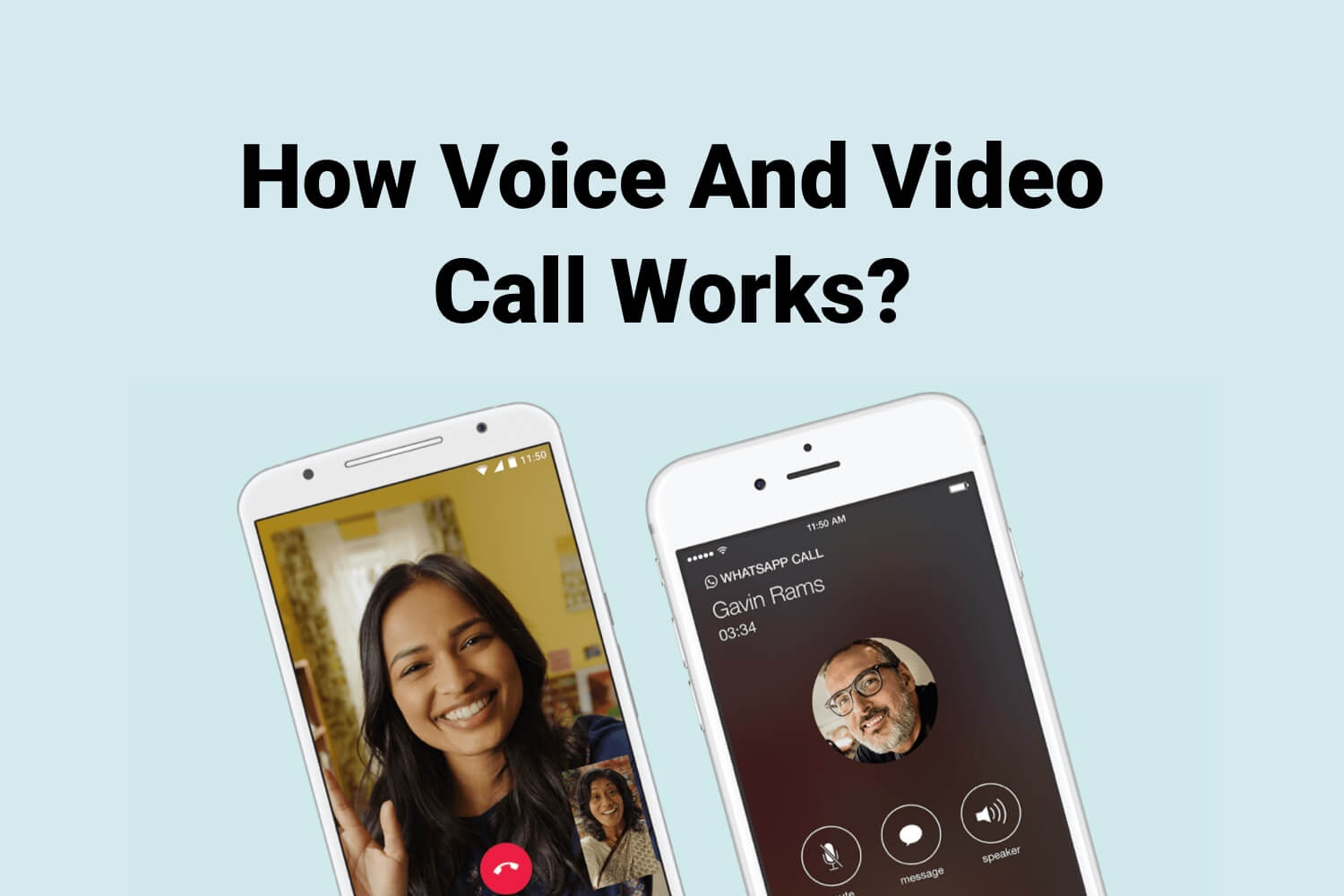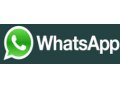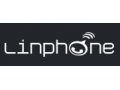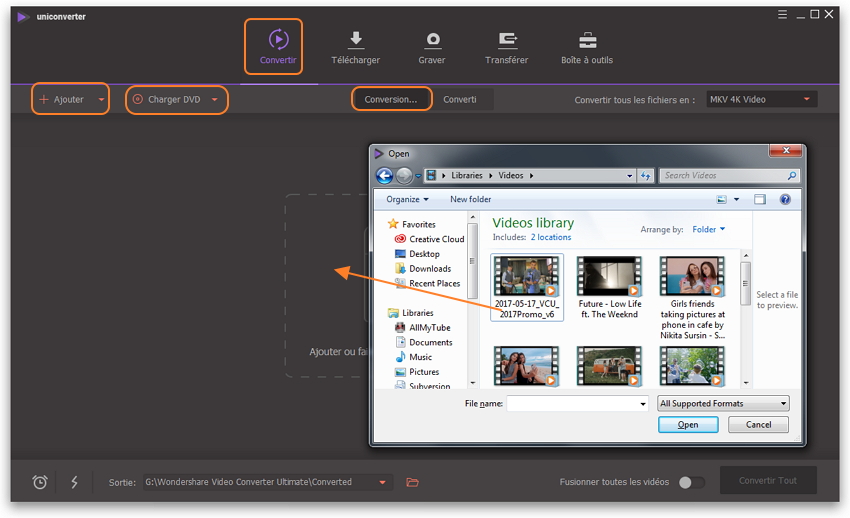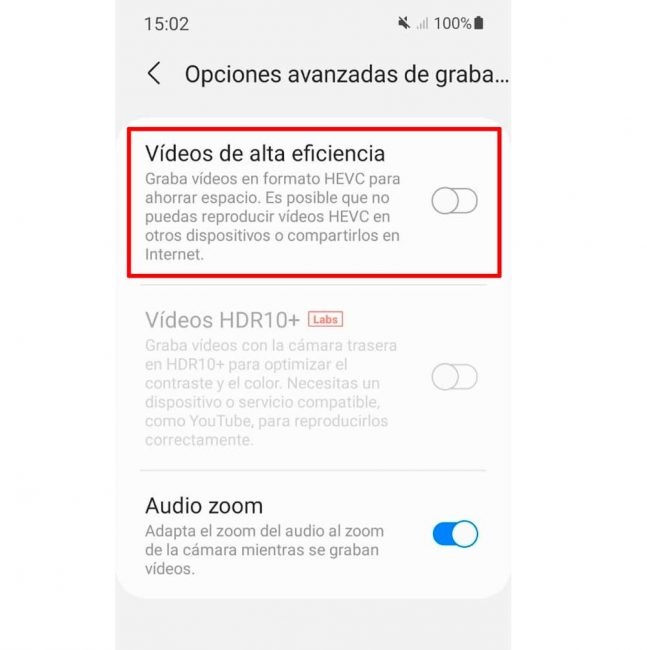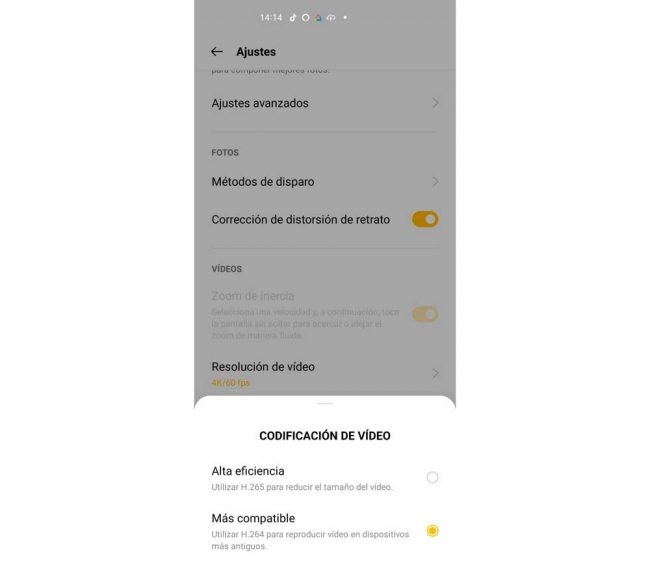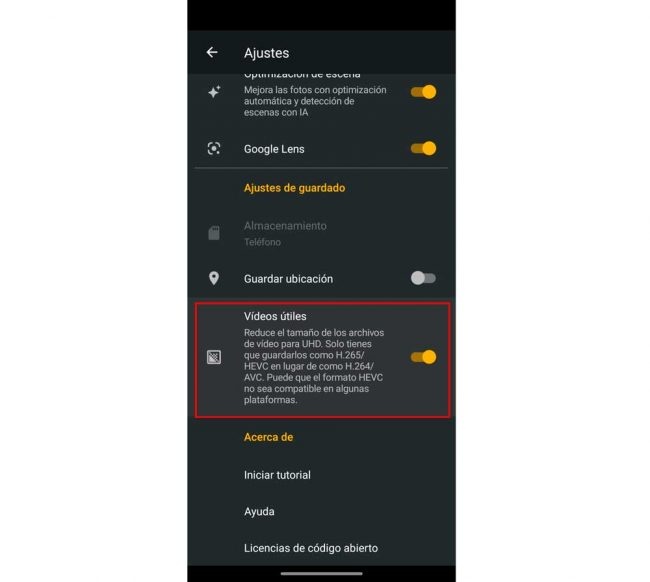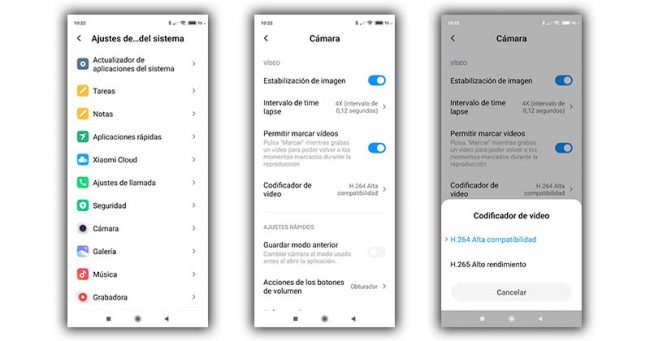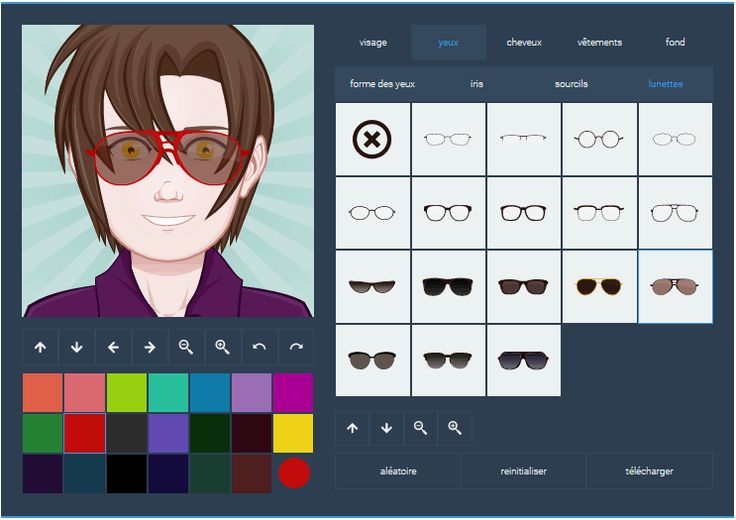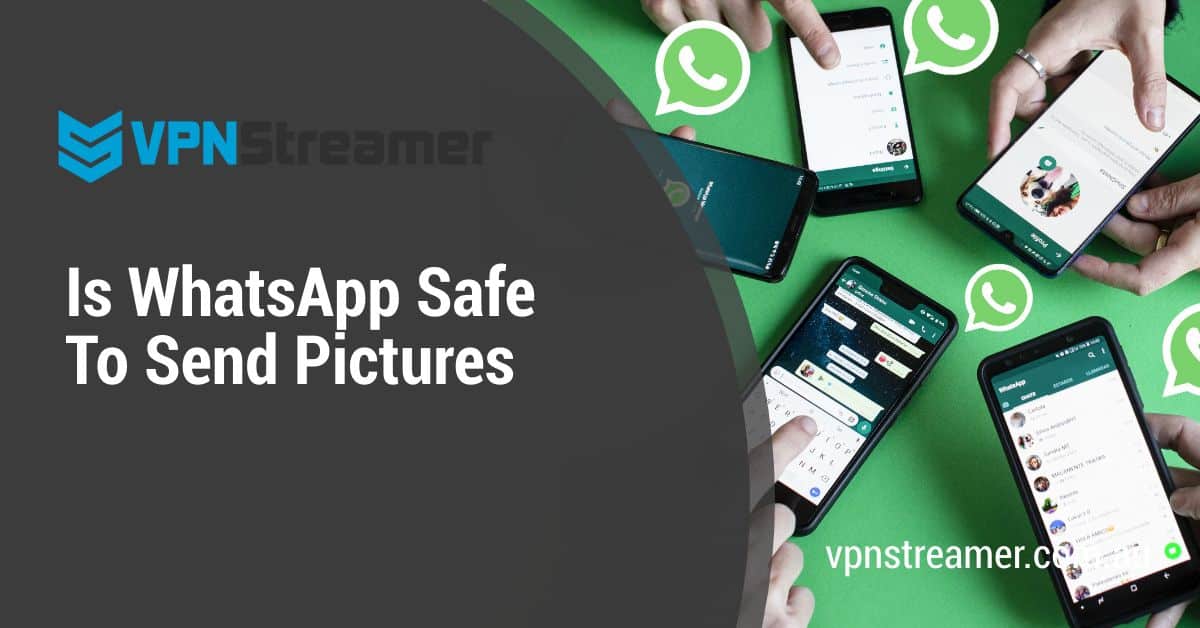لماذا لا توجد صور iCloud الخاصة بي على جهاز iPhone الخاص بي؟.
من الملائم جدًا مزامنة ملفات iphotos مع السحابة : هذا لا يسمح لك فقط بتخفيف ذاكرة جهاز iPhone أو iPad الخاص بك ولكن أيضًا للاستمتاع بصورك على جميع أجهزة iOS الخاصة بك وكذلك على جهاز الكمبيوتر الخاص بك. ومع ذلك ، هناك أوقات تشعر فيها بذلك ليست كل الصور في iCloud. نعم ، يعد iCloud جهازًا معقدًا ، ويمكن أن يواجه المرء مشاكل عند استخدامه.
إذا لم يتم تحميل صورك على iCloud ، فيمكن أن يكون هناك العديد من التفسيرات اعتمادًا على الطريقة المستخدمة: إما إذا قمت بعمل نسخة احتياطية لصورك عبر الكمبيوتر ، أو إذا قمت بمزامنتها من iPhone.
في هذه المقالة ، سوف نستكشف هذين السيناريوهين ونمنحك مفاتيح حل مشاكلك مع iCloud.
النسخ الاحتياطي من الكمبيوتر الشخصي: ليست كل صوري موجودة على iCloud
إذا قمت بنسخ صورك احتياطيًا من جهاز الكمبيوتر عبر icloud .com أو iCloud لـ Windows ولم يقم iCloud بمزامنة جميع الصور ، فجرّب الحلول أدناه.
أضف الصور إلى iCloud يدويًا بنقرات قليلة
يعد برنامج CopyTrans Cloudly بديلاً جيدًا لأدوات iCloud من Apple.
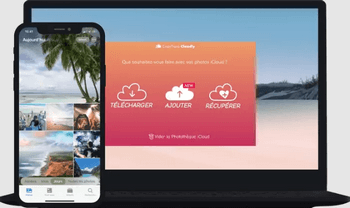
استخدم بديلاً لـ iCloud لنظام التشغيل Windows – CopyTrans Cloudly
✔️ لا مزيد من حدود التنسيق! انقل صورك بتنسيق JPEG أو PNG أو HEIC أو GIF
✔️ أنت توفر وقتك: مع CopyTrans Cloudly ، يتم نسخ الصور ومقاطع الفيديو الخاصة بك احتياطيًا ببضع نقرات
✔️ لا حاجة لمزامنة مكتبة الصور بأكملها: يمكنك نقل الصور أو مقاطع الفيديو التي تحتاجها فقط.
✔️ لا يوجد حد لتحميل الصور!
قم بتثبيت البرنامج على جهاز الكمبيوتر الخاص بك!
أرسل رابط المقال والتطبيق إلى نفسك عبر البريد الإلكتروني
يتم تثبيت CopyTrans Cloudly على جهاز الكمبيوتر الخاص بك ويساعدك على إدارة صور iCloud الخاصة بك بسهولة: إضافة ملفات إلى iCloud ، ولكن يمكنك أيضًا تنزيلها جميعًا مرة واحدة. ستتمكن من إفراغ مكتبة الصور بأكملها مرة واحدة ، أو استعادة العناصر التي حذفتها عن طريق الخطأ. سنخبرك بكيفية إضافة صورك إلى iCloud وإصلاح iCloud لـ Windows وعدم وضع جميع الصور في iCloud. لاكتشاف الوظائف الأخرى لهذا البرنامج ، راجع دليل البدء الخاص بنا لـ CopyTrans Cloudly.
- قم بتنزيل CopyTrans Cloudly بالنقر فوق الزر أدناه: قم بتنزيل CopyTrans Cloudly
-
قم بتشغيل البرنامج واملأ معرف iCloud الخاص بك وكلمة المرور المرتبطة به.
-
إذا قمت بتمكين المصادقة ذات العاملين ، فسيتم إرسال رمز التحقق إلى جهازك. كل ما عليك فعله هو إعادة كتابته في CopyTrans Cloudly:
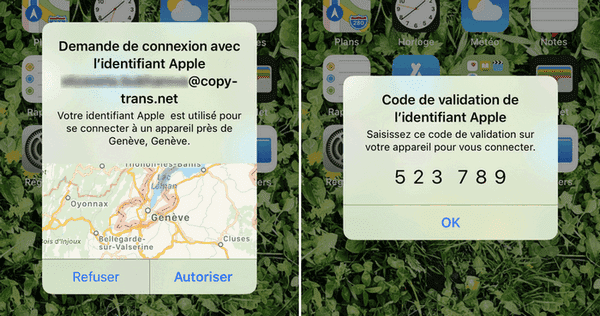
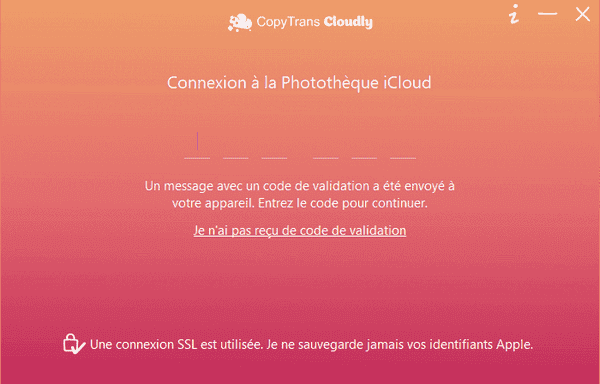
-
بمجرد رؤية الشاشة الرئيسية ، انقر فوق لإضافة.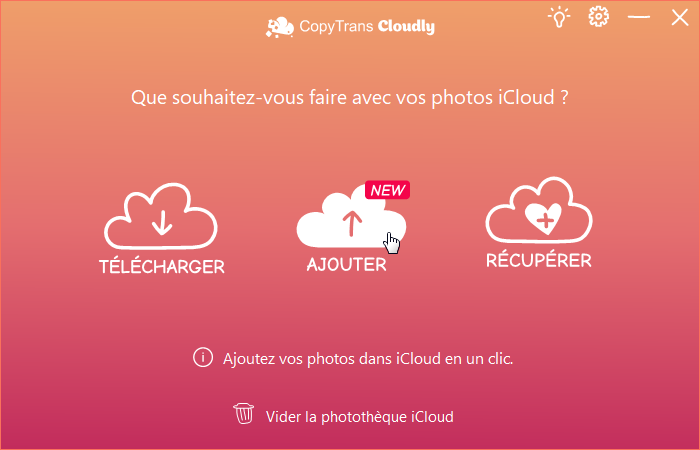
-
اضغط على اختر الملفات المراد إضافتها. في المجلد الذي يحتوي على صورك ، حدد تلك التي تريد إضافتها إلى iCloud الخاص بك وقم بتأكيد اختيارك.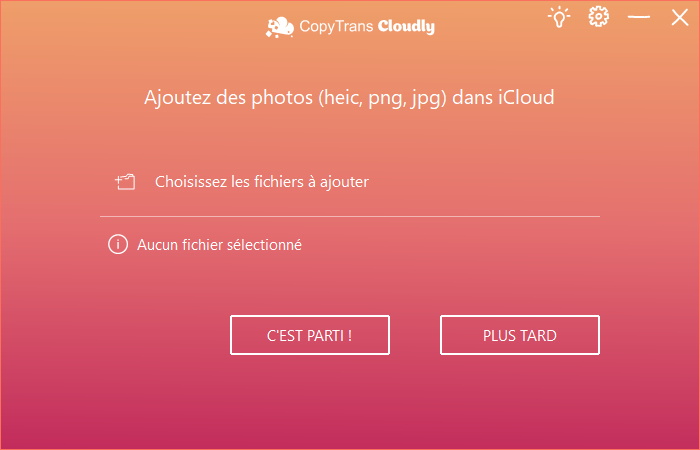
-
يبدأ النقل.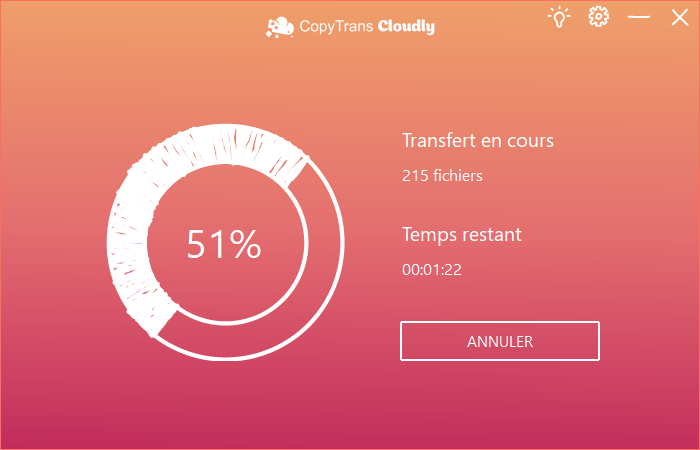
-
بمجرد الانتهاء ، تكون صورك في iCloud الخاص بك! يمكنك الوصول إليه من جميع أجهزة iOS المتصلة بمعرف Apple هذا. 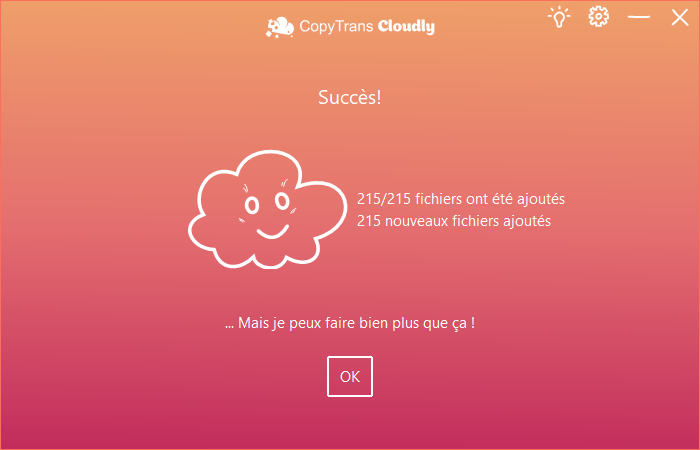
فيما يلي جدول مقارنة لـ CopyTrans Cloudly مقارنة بالحلول التي تقدمها Apple:
|
CopyTrans كلاود |
iCloud. كوم |
iCloud لـ Windows |
| تنزيل كل الصور |
فجأة |
لكل 1000 |
فجأة |
| حافظ على بنية المجلد |
نعم |
لا |
لا (مرتبة حسب السنوات) |
| تنزيل النسخ الأصلية |
نعم |
نعم |
ليس دائما |
| احذف كل الصور |
فجأة |
لكل 1000 |
لا |
| استعادة الصور المحذوفة نهائيا |
نعم |
لا |
لا |
| السرعة (تعتمد على اتصالك بالإنترنت) |
من 15 إلى 30 دقيقة مقابل 5 جيجا بايت |
بطيء جدا |
1.5 إلى 3 ساعات مقابل 5 جيجا بايت |
| عرض واختيار الصور |
لا |
نعم |
نعم |
| استخدم على جهاز Mac |
لا |
نعم |
لا |
| استيراد الصور إلى iCloud |
نعم |
نعم |
نعم |
اشترِ CopyTrans Cloudly مقابل 9.99 يورو
⭐ لا حدود للإجراءات
⭐ سنتان من التحديثات متضمنة
⭐ ما يصل إلى 5 أجهزة كمبيوتر
لا يمكنني وضع صوري على iCloud من جهاز الكمبيوتر: استكشاف الأخطاء وإصلاحها
لن يتم تحميل صوري إلى iCloud من جهاز الكمبيوتر
لن تتم مزامنة صوري مع iCloud من iPhone (مشاكل مع صور iCloud)
تحقق من المساحة الخالية في iCloud
إذا كنت تنسخ كمية كبيرة من الصور أو مقاطع الفيديو احتياطيًا ، فمن المهم أن يكون لديك مساحة تخزين كافية متوفرة في iCloud. لا تنس أن مساحة التخزين المجانية على iCloud تقتصر على 5 غيغابايت كحد أقصى. لذلك من الأفضل التأكد من أن لديك مساحة كافية قبل مزامنة ملفاتك. إليك الطريقة:
-
ابدأ بتقدير حجم الملفات المراد نقلها. للقيام بذلك ، افتح ملفمستكشف ملفات Windows وتصفح إلى المجلد الذي يحتوي على الصور أو مقاطع الفيديو المطلوبة: انقر بزر الماوس الأيمن على هذا المجلد وحدد الخصائص. سترى الحجم الإجمالي للملف في النافذة التي تظهر. 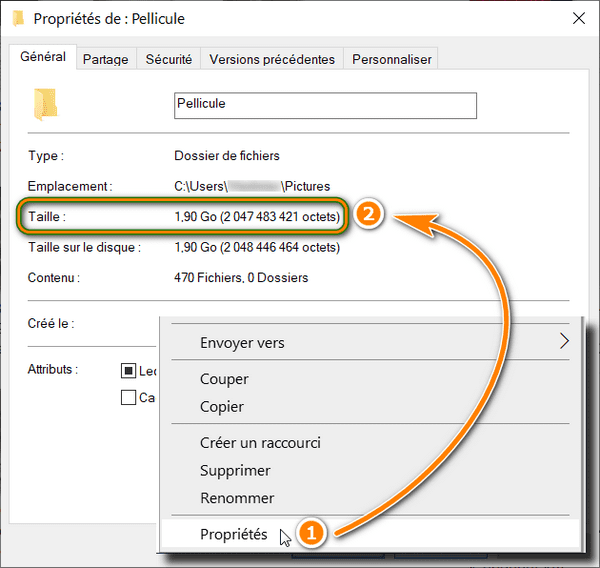
-
ثم تحقق من المساحة الخالية على iCloud من iPhone الذي يستخدم حساب iCloud هذا في التطبيق إعدادات > معرف Apple الخاص بك> iCloud. 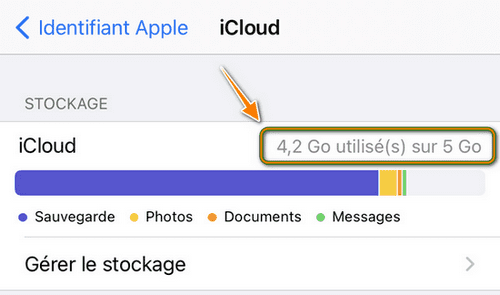
-
إذا وجدت أنه لا توجد مساحة كافية لتخزين جميع الصور التي اخترتها ، فقم بتحرير مساحة في iCloud عن طريق حذف البيانات غير الضرورية. بدلاً من ذلك ، يمكنك ترقية خطة تخزين iCloud الخاصة بك (انتقل إلى إعدادات > معرف Apple الخاص بك> iCloud> إدارة التخزين> تغيير الخطة). 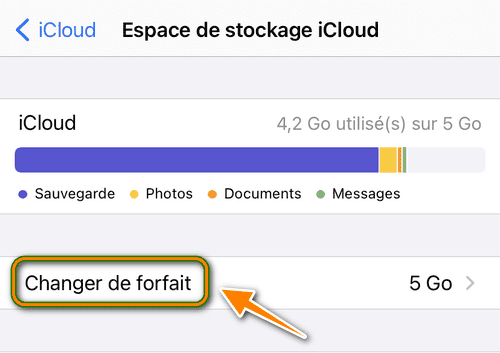
تحقق من تنسيق الملف
كما ترى icloud .com لحفظ ملفاتك ، يجب أن تعلم أن هذا الموقع له عيوب مؤسفة تتمثل في تقبل JPEG فقط كتنسيق الصورة ؛ علاوة على ذلك ، لا يدعم مقاطع الفيديو أيضًا. لذلك ، إذا حاولت ، على سبيل المثال ، إضافة ملفات MOV أو PNG ، فسترى تحذيرًا يقول “حدثت مشكلة أثناء تحميل الملفات: يمكن تحميل الملفات بتنسيق JPEG فقط”. 
إذا كنت ترغب في إضافة مقاطع فيديو أو صور بتنسيقات أخرى غير JPEG ، فابحث عن حل آخر مثل CopyTrans Cloudly >>.
النسخ الاحتياطي من iPhone (مشاكل مع iCloud Photos)
عندما يكون الخيار صور iCloud (المعروفة سابقًا باسم “مكتبة صور iCloud”) ممكّنة على جهاز iPhone أو iPad ، يجب أن تتم مزامنة جميع الصور ومقاطع الفيديو التي تلتقطها تلقائيًا مع iCloud الخاص بك. لكي تتم المزامنة بشكل جيد ، تحتاج إلى شبكة Wi-Fi مستقرة ومساحة خالية كافية في iCloud الخاص بك. لذلك ، إذا لم تقم مكتبة صور iCloud بمزامنة جميع الصور ومقاطع الفيديو ، فتأكد أولاً من تمكين iCloud Photos على جهازك ، وأن اتصال Wi-Fi نشطًا ، ولديك مساحة تخزين كافية.تخزين في iCloud.
إذا نجح كل هذا ، فجرّب الحلول الأخرى أدناه.
تحقق مما إذا تم تمكين صور iCloud
على جهاز iOS الخاص بك ، انتقل إلى التطبيق إعدادات > الصور> صور iCloud. إذا كان الزر الموجود على اليمين باللون الأخضر ، فلا بأس بذلك. إذا كان الزر رماديًا ، فهذا يعني أن الخيار لم يتم تنشيطه ويجب تنشيطه يدويًا بالضغط على الزر. 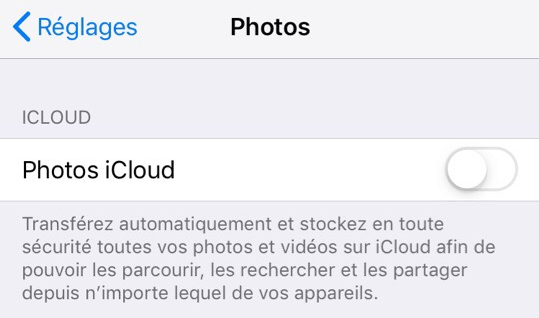
استبعاد مشاكل Wi-Fi
يعد اتصال Wi-Fi الجيد أمرًا ضروريًا لتتمكن من مزامنة بياناتك مع iCloud. إذا كنت تشعر أن مكتبة صور iCloud لا تعمل ، فانتقل أولاً إلى إعدادات > Wi-Fi للتأكد من تمكين Wi-Fi على جهازك. إذا كان الزر رماديًا ، فقم بتشغيله لإعادة إنشاء اتصال Wi-Fi. 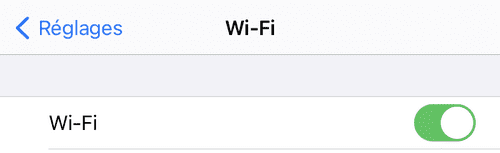
إذا استمرت مشكلات تحميل الصور على iCloud ، فاستكشف السبل أدناه.
اتصل بشبكة أكثر استقرارًا
إذا كان النقل إلى iCloud بطيئًا ، فقد لا تكون شبكة Wi-Fi التي تستخدمها جيدة بما يكفي. يمكن أن تكون الشبكة محملة بشكل زائد أو معطلة لأسباب فنية ، والتي يمكن أن تكون مزعجة حقًا عندما تريد حفظ مقاطع فيديو كبيرة أو كمية كبيرة من الصور في وقت واحد.
وبالتالي ، من المهم بشكل خاص توصيل جهاز iOS الخاص بك بشبكة Wi-Fi سريعة ومستقرة إذا كنت تريد أن يتم النسخ الاحتياطي بسلاسة. لعرض قائمة الشبكات المتاحة ، انتقل إلى إعدادات > واي فاي.
لا تستخدم شبكات Wi-Fi العامة
تفضل شبكات Wi-Fi الخاصة: لا يوصى باستخدام الشبكات المشتركة (العامة أو الشركة) لمزامنة البيانات. إذا لم تكن هناك شبكة خاصة متاحة ، فاختر شبكة الهاتف المحمول. للقيام بذلك ، انتقل إلى إعدادات > Wi-Fi وقم بإيقاف تشغيل اتصال Wi-Fi ، ثم قم بتشغيل البيانات الخلوية في إعدادات > البيانات الخلوية. 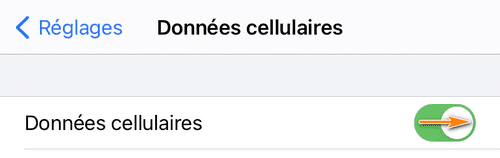
قم بتعطيل اتصال Wi-Fi ثم أعد تمكينه
الحل الآخر الذي يمكنك تجربته هو إيقاف تشغيل Wi-Fi ثم إعادة تشغيله. انتقل إلى الإعدادات> Wi-Fi وأوقف تشغيل اتصال Wi-Fi. ثم انتظر حوالي 30 ثانية ثم أعد تشغيل Wi-Fi. 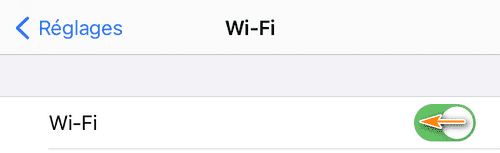
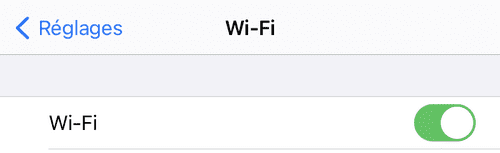
تعطيل وضع البيانات المنخفضة
إذا كان جهازك يعمل بنظام iOS 13 أو إصدار أحدث ، فتأكد من أن وضع البيانات المنخفضة معطل. للقيام بذلك ، انتقل إلى إعدادات > Wi-Fi وحدد الشبكة التي تتصل بها. في القائمة ، ابحث عن خيار “وضع البيانات المنخفضة” وتأكد من أنه غير نشط ؛ إذا لم يكن كذلك ، فقم بإلغاء تنشيطه دون تردد. 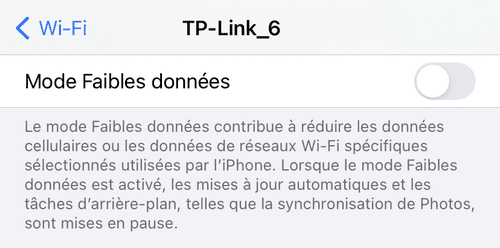
إعادة تعيين إعدادات الشبكة
في بعض الحالات ، قد يكون من المفيد إعادة تعيين إعدادات الشبكة عندما تواجه مشكلة في تحميل صور iCloud. قد تؤدي إعادة التعيين إلى حل بعض مشكلات الاتصال بالشبكة ، مثل عدم القدرة على الاتصال بشبكة Wi-Fi.
❗ حذاري : ستؤدي إعادة تعيين إعدادات الشبكة إلى إزالتها من جهاز iPhone الخاص بك جميع شبكات Wi-Fi المخزنة وكلمات المرور المرتبطة بها ، بالإضافة إلى إعدادات VPN الخاصة بجهازك. قبل متابعة إعادة التعيين ، تأكد من تدوين كلمة مرور شبكة Wi-Fi التي ستستخدمها بعد ذلك. إذا كنت تعتمد على نسخة احتياطية لنظام iOS لاستعادة كلمة مرور Wi-Fi ، فيجب أن تعلم أن هذا سيكون ممكنًا فقطبعد، بعدما إعادة التعيين.
لاتخاذ إجراء ، قم بالوصول إلى التطبيق إعدادات على جهاز iPhone الخاص بك وانتقل إلى عام> إعادة تعيين ، ثم حدد “إعادة تعيين إعدادات الشبكة”. 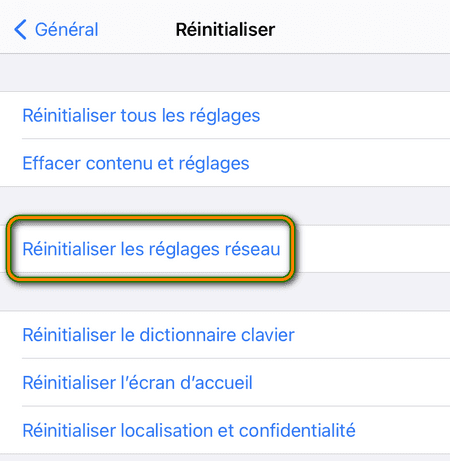
أغلق جميع التطبيقات على iPhone
إذا كنت متأكدًا من أن شبكة Wi-Fi الخاصة بك مستقرة ، ومع ذلك لا يتم تحميل صور iCloud الخاصة بك ، يمكنك المحاولة أغلق التطبيقات يعمل على تسريع تحميل بياناتك.
شرح؟ حتى ذاكرة iPhone لها حدود ، وإذا تم تشغيل العديد من التطبيقات في الخلفية ، فسوف يتباطأ iPhone. في هذه الحالة ، يمكنك إغلاق التطبيقات المطلوبة باتباع هذا البرنامج التعليمي.
تحقق من مستوى البطارية
إذا كانت بطارية iPhone أو iPad منخفضة أقل من 20٪، قد يقوم الجهاز بتنشيط وضع توفير الطاقة. ومع ذلك ، هذا يؤدي …
هل كان المقال مفيداً؟شاركه مع أصدقائك ولا تنسى لايك والتعليق


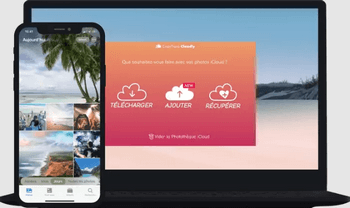
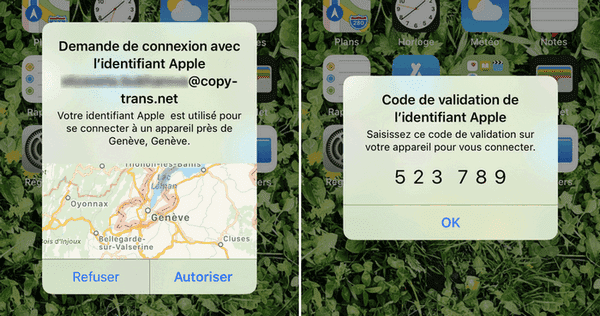
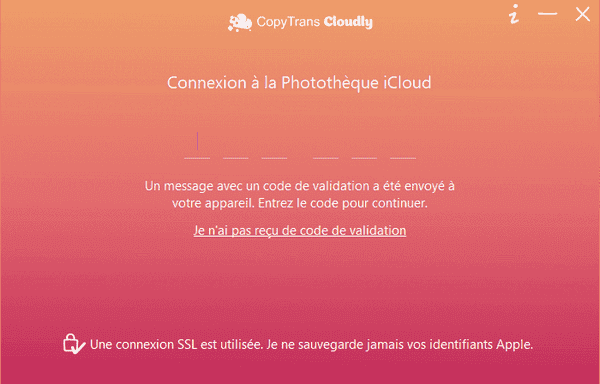
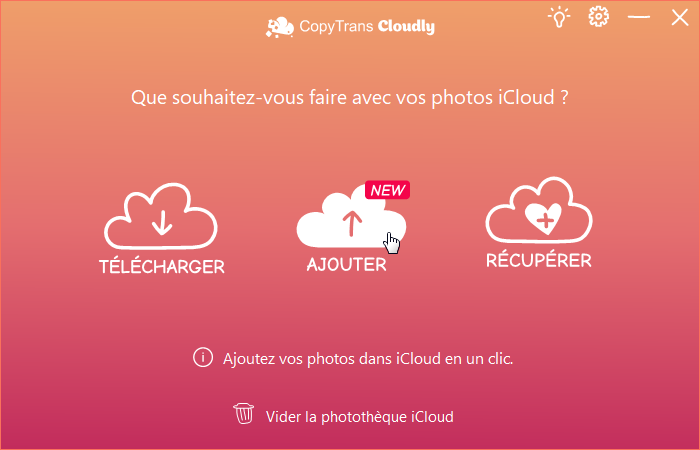
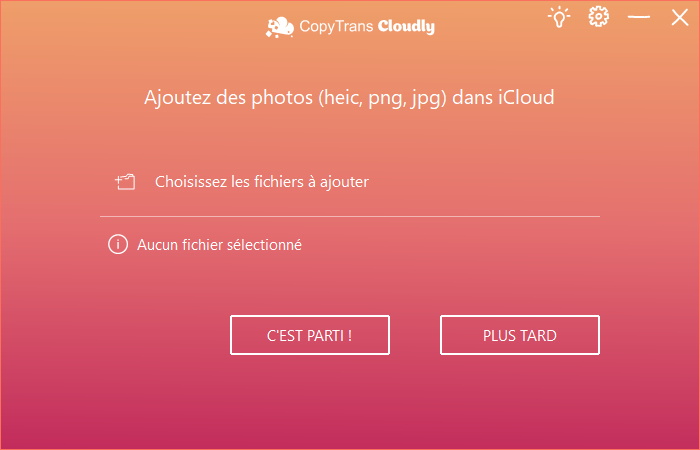
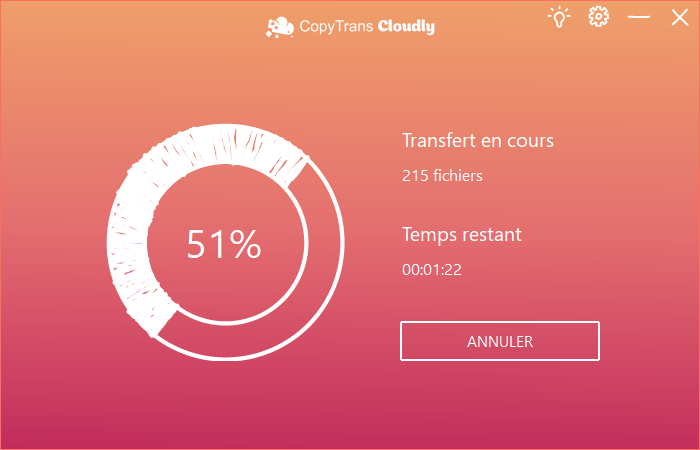
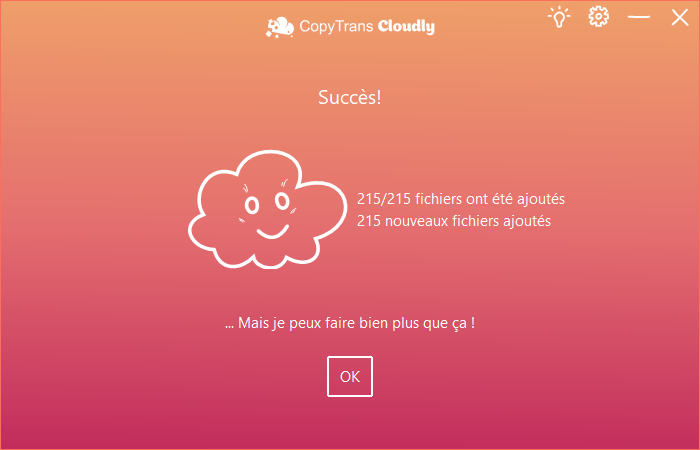
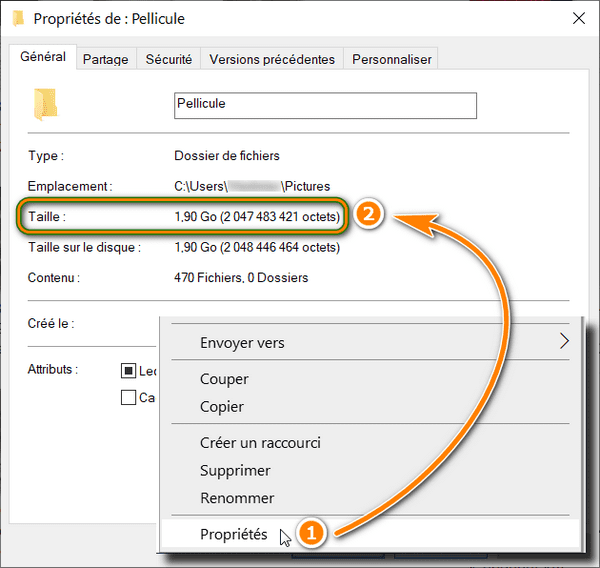
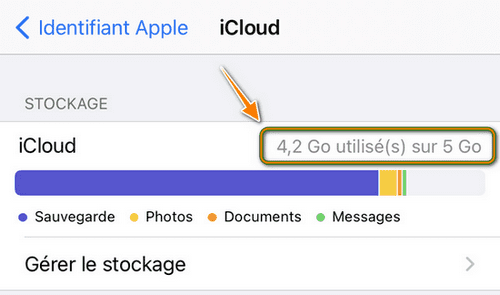
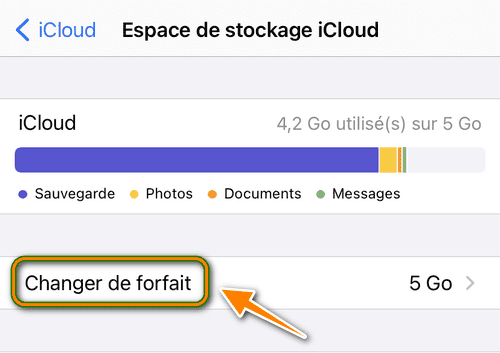

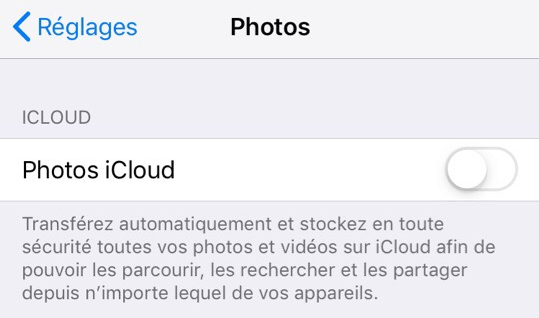
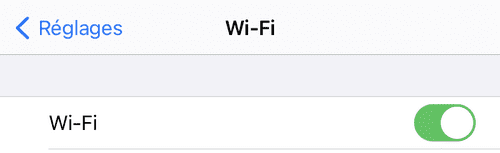
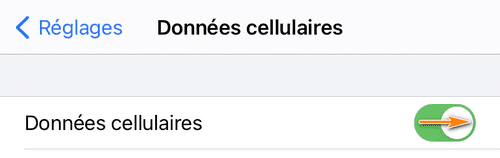
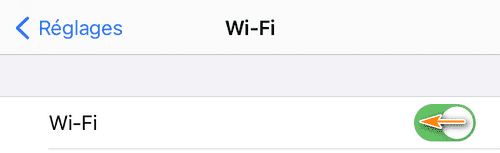
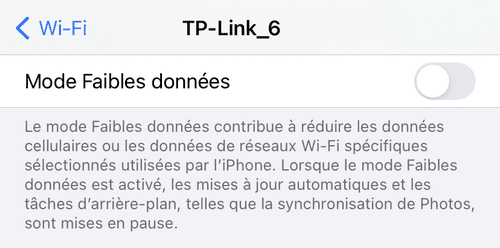
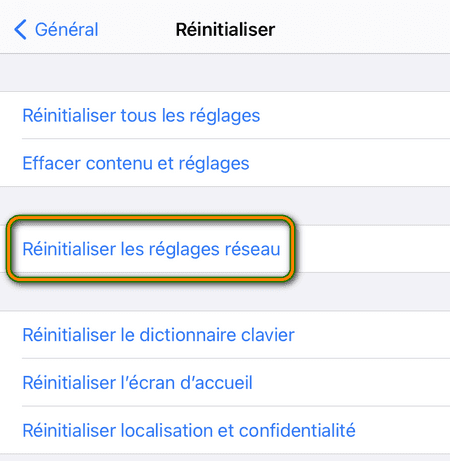
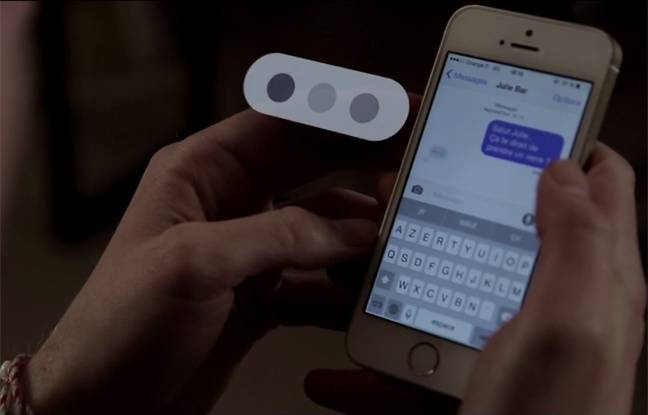
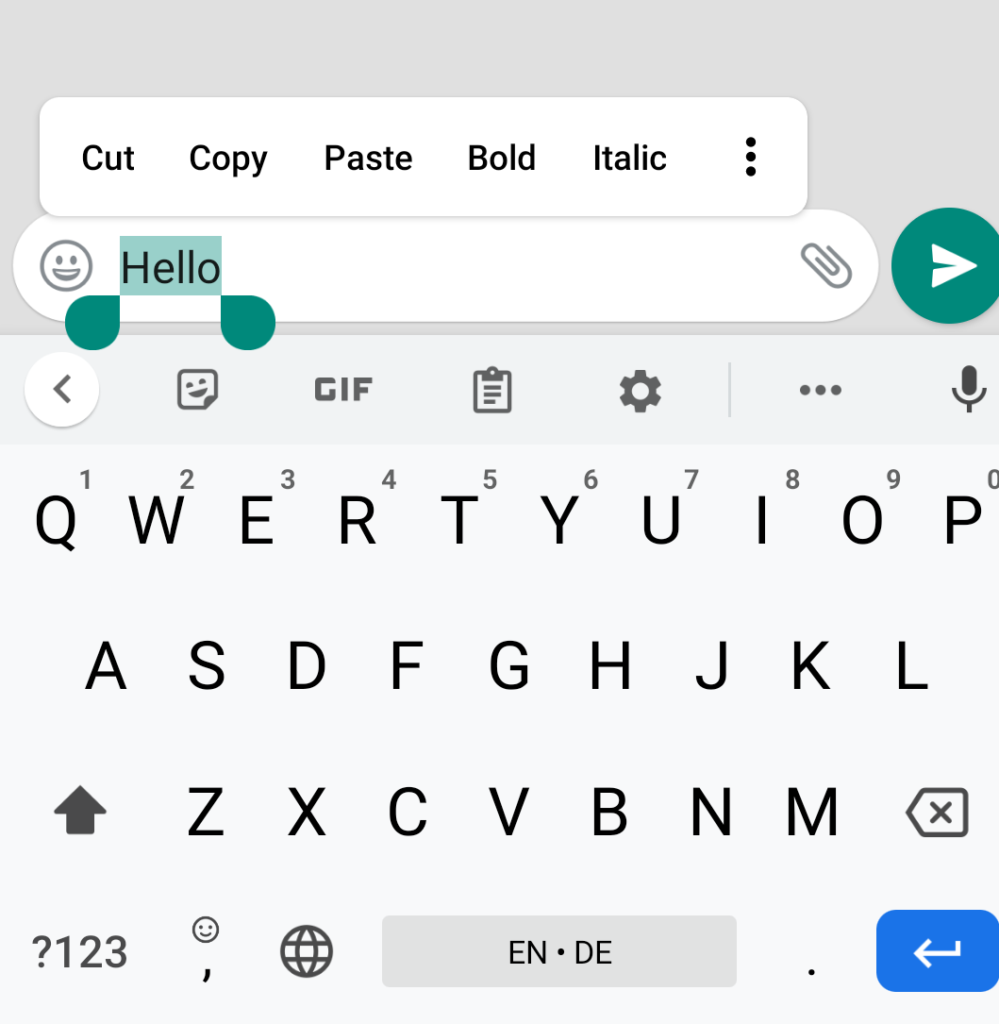 © how2foru.com
© how2foru.com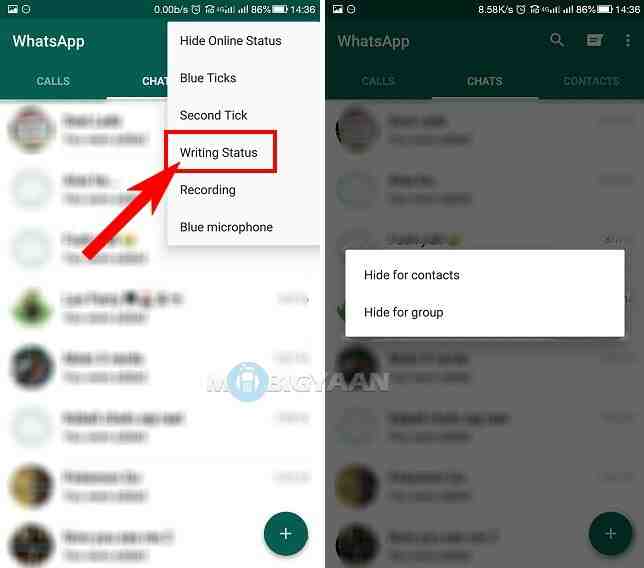 © mobigyaan.com
© mobigyaan.com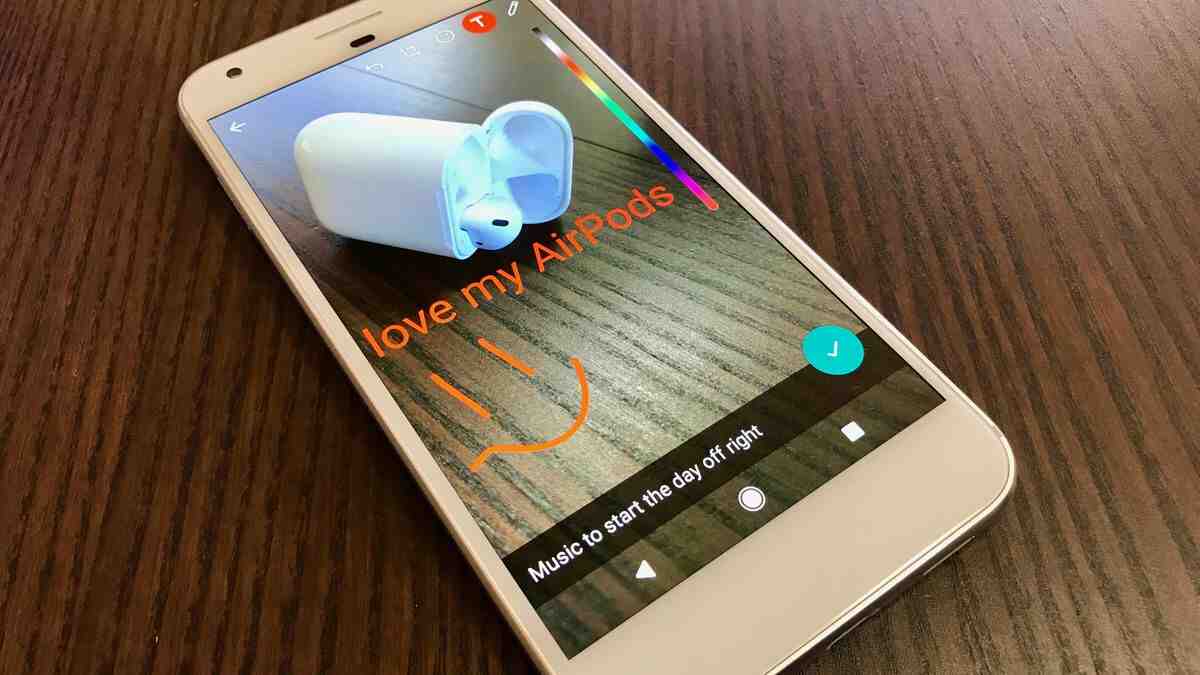 © cnet.com
© cnet.com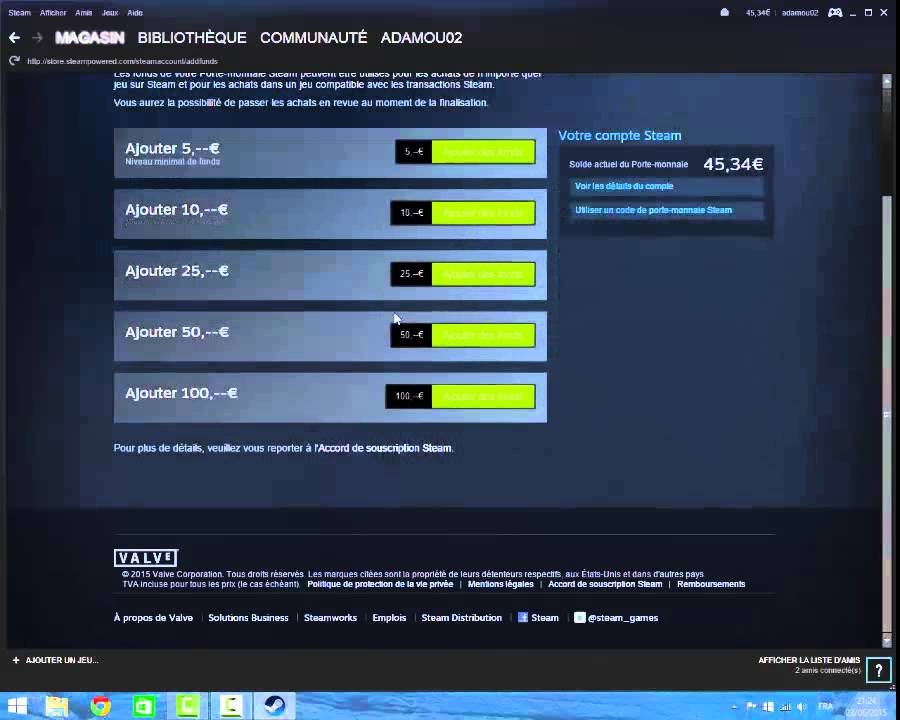
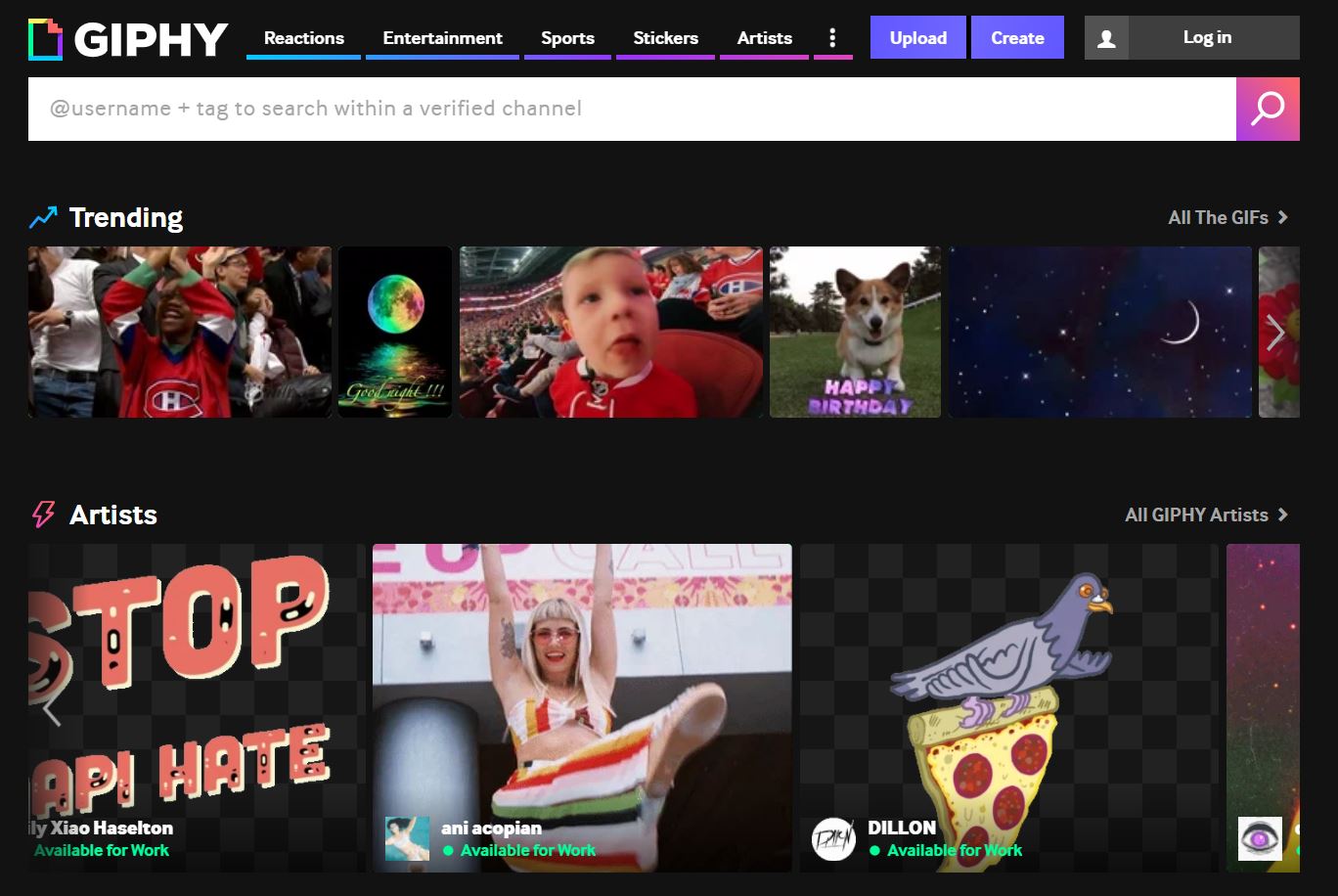 © GIPHY – التقاط BDM
© GIPHY – التقاط BDM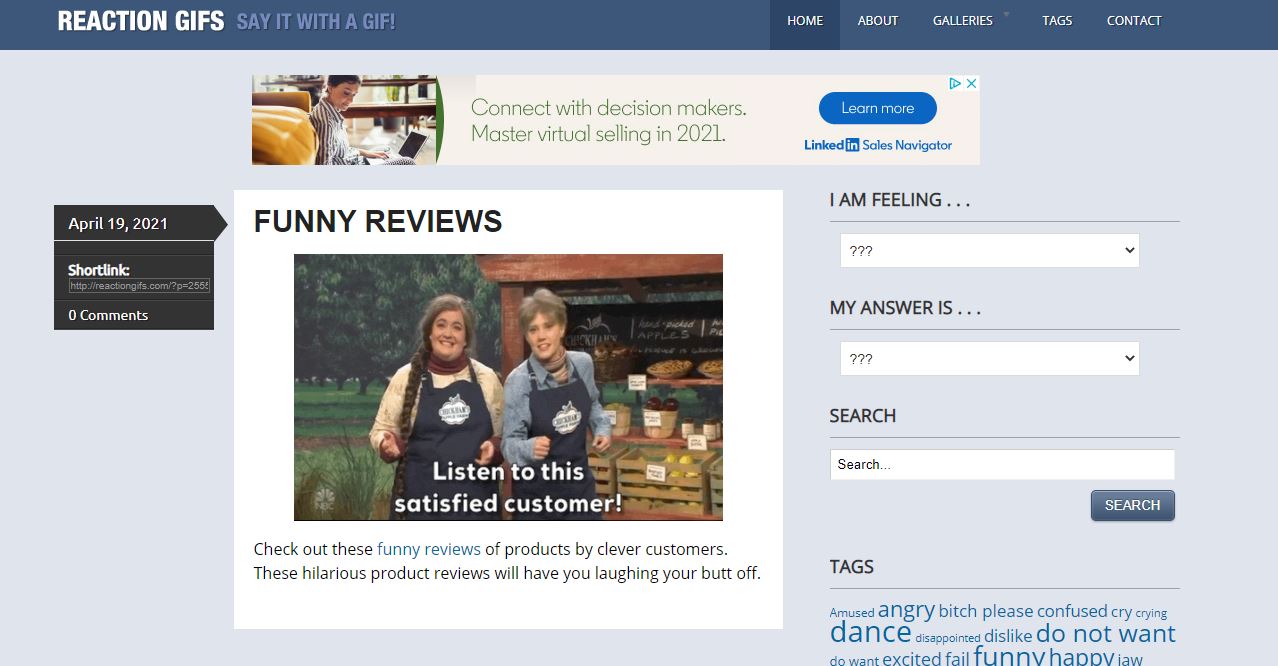 © Reaction GIFs – التقاط BDM
© Reaction GIFs – التقاط BDM © Tenor – التقاط BDM
© Tenor – التقاط BDM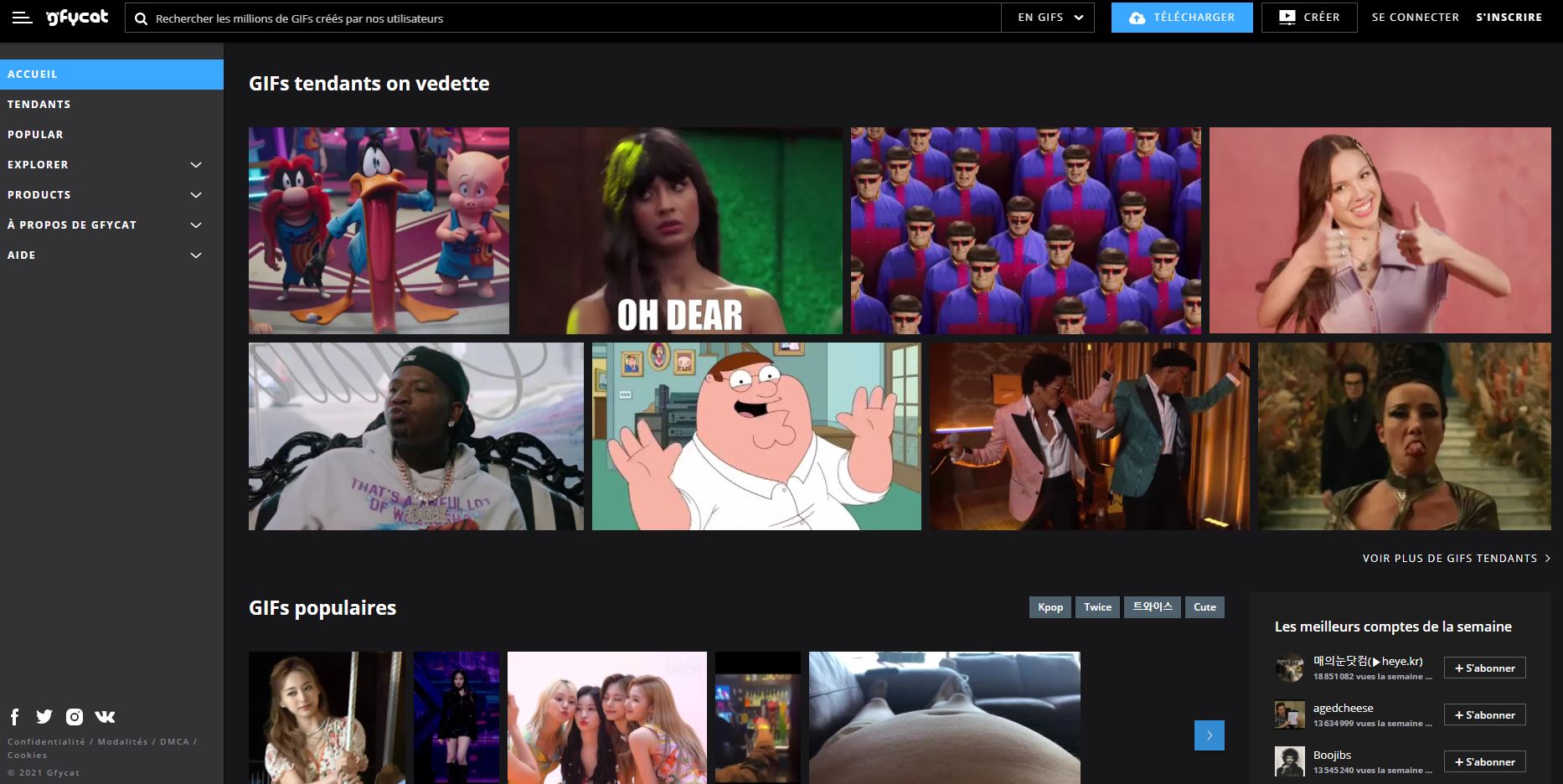 © Gfycat – Capture BDM
© Gfycat – Capture BDM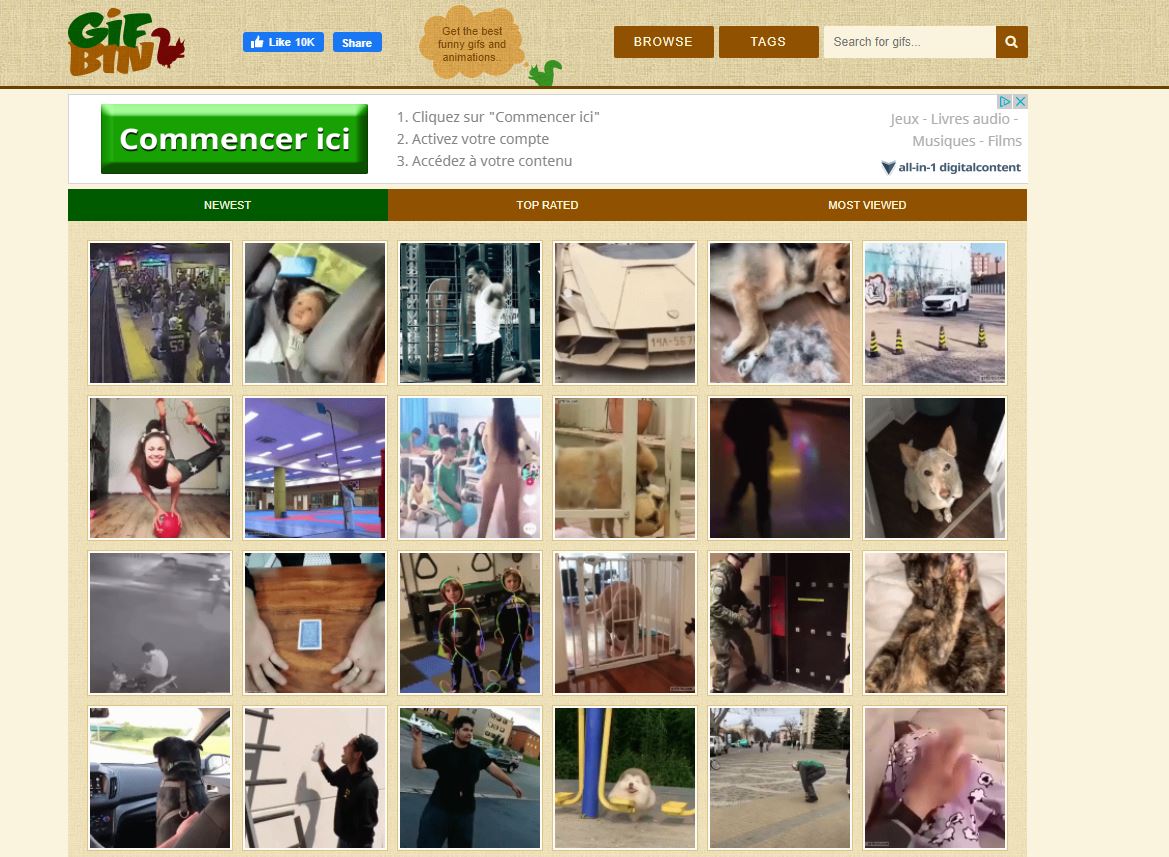 © Gifbin – Capture BDM
© Gifbin – Capture BDM